FlashFXP如何添加网站?
时间:2024/6/1作者:未知来源:争怎路由网人气:
- 本站电脑知识提供应用软件知识,计算机网络软件知识,计算机系统工具知识,电脑配置知识,电脑故障排除和电脑常识大全,帮助您更好的学习电脑!不为别的,只因有共同的爱好,为软件和互联网发展出一分力!
flashFXP是强大、使用量广泛的ftp客户端,在经过了长久的测试后终于迎来了flashFXP 4 简体中文正式版。你可以使用FlashFXP 来发布和维护你的网站、上传下载基于FTP的文件、转移或者备份远程文件、与朋友远程分享文件等。
方法步骤
1.首先在PC下载网搜索下载flashFXP,小编已经为大家准备好,点击下载即可。
2.flashFXP是一款非常好用的ftp软件,小伙伴们能够通过flashFXP快速的连接远程服务器,完成文件的上传和下载,今天小编就来教大家如何使用flashFXP添加一个新的站点连接。

3.我们下载好flashFXP之后将其安装到电脑上,然后我们点击打开,在界面上我们找到里面的站点-站点管理器,如图所示。
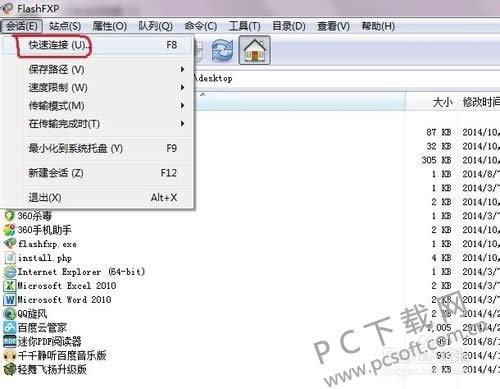
4.然后我们就会看到一个站点管理器的窗口,这里面是我们的flashFXP连接过的站点信息,在里面需要添加新站点的话,就需要点击新建站点,如图。
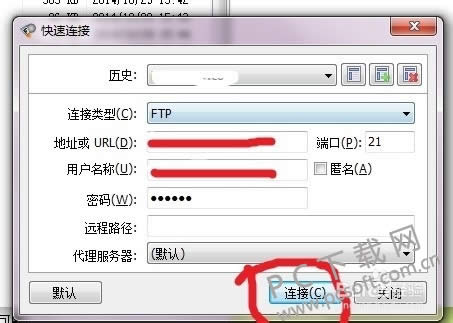
5.然后我们就会看到一个需要我们输入站点名称的窗口,在里面我们随意输入一个名称即可,方便日后分辨。
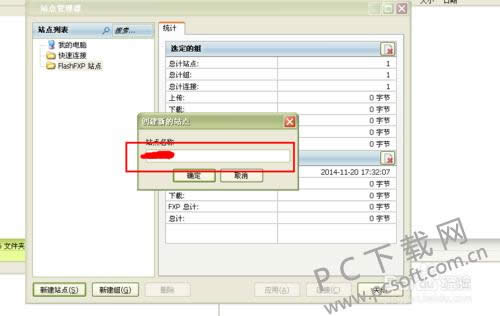
6.然后就是填写服务器端的一些参数了,在里面我们将准备好的服务器ip地址账户密码等全部填写进去,一定注意不要填写错误,否则是无法连接的。
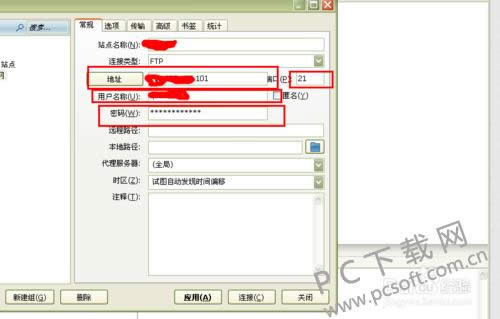
7.然后我们点击连接,这样软件就会帮助我们连接到这个服务器,连接成功之后我们就能看到服务器端的内容了,在里面我们进行文件的上传下载即可。

小编总结
以上就是flashFXP添加一个新站点的教程了,小伙伴们赶紧去下载一个flashFXP连接一下试试吧。
学习教程快速掌握从入门到精通的电脑知识
关键词:FlashFXP如何添加网站?